YMM4(ゆっくりムービーメーカー4)では、AviUtlがほぼ不要になりました。
高度な編集がしたいならAviUtlやPremiere Proを使ったほうがいいですが、カンタンな編集はYMM4だけで完結できます。
画期的なのが────YMM4で「動画出力機能」が搭載されたこと。YMM3まではAviUtl経由じゃないと動画出力できなかったんですよね。
以下、YMM4の導入と使い方をメモがてらざっくりまとめておきます。
▼ 動画解説版はこちら
この記事の目次
「ざっくりおしえて!」
- YMM4をDLする
- YMM4を開く
- 編集する(★メイン)
- 出力する
基本はこれだけです。
「DLするだけ? 事前準備は?」
▼ ダウンロードページ

複雑な準備はありません。
プラグインも入れる必要ありません。
ただし────動画が再生できないなら、あらかじめ「K-Lite Codec Pack」などのコーデックパックをインストールしておきます。
(よく紹介されている「ffdshow」は、一部の動画形式に対応してません。なので自分はK-Liteをつかってます。コーデックパックは干渉しやすいのでどちらか片方だけいれましょう)
▼ 参考(K-Liteの解説とDLページ)
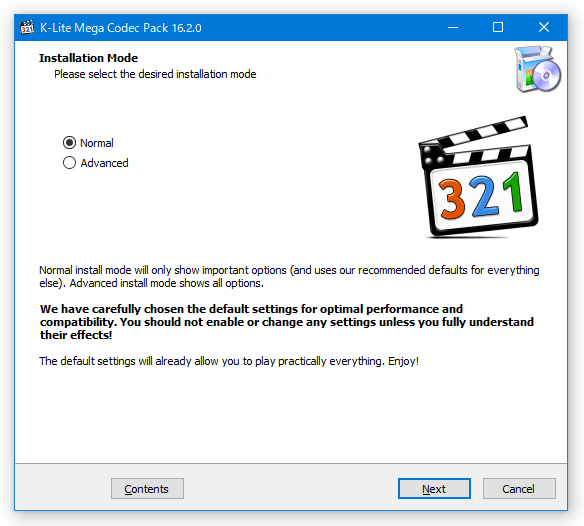

「YMM4どれ?」
「ゆ」って書いてあるアイコンです。
「編集のやり方は?」
ざっくり編集方法と流れを解説します。
- タイムラインに動画をおく
- カット編集をする
- 画像をおいたり効果をつける
- セリフをつける
▲ これだけ覚えれば動画はつくれます。
画面の「右枠」でエフェクトやフォントの設定ができます。(機能がおおいのでこの記事では割愛)
「動画出力どうやんの?」
「困った!」
「ライセンスって買わないといけないの?」
とくに「AquesTalk系」が注意です。一般的な「ゆっくり」の声のこと。(YMM4そのものは商用OKですが、ボイスに問題がある)
個人でも収益化するときは、ライセンスを購入しなければいけません。
で、なにが厄介って────AquesTalkのライセンスの話は、かなり情報が錯綜してるんですよね。ハッキリいって公式の説明がわかりづらい。
▼ ライセンスはここから購入できます

おそらく個人の場合でも「商用コンテンツ向」という使用ライセンスを購入する必要があります。1年間有効。
自分は買いますが────ほとんどのゆっくり実況者は買ってないでしょうね。せめて「個人」と「法人」でライセンスを分けてほしいなと。
ただ、一度広告つきで投稿さえすれば、その動画においてはライセンス失効後もそのまま放置でいいらしいです(ソースは公式掲示板)。つまり動画投稿さえやめれば、広告を貼りっぱなしでも一生ライセンス契約しつづける必要はないってことですね。
ライセンスを定期購入したくない場合は、AquesTalk系を使うのはやめましょう。いまは個人利用の規約がゆるくなったVOICEROIDのほうが使いやすいかもしれません。
(※ ボイロは個人だとライセンスが一部免除されますが、それはたとえば「結月ゆかりの声」のみであり、「結月ゆかりというキャラクターそのもの」の商用利用は許可されていません。つまりグッズとかは売っちゃダメってことですね。また各キャラクターにはガイドラインが存在するので熟読しておきましょう)
まとめ「これ1本で動画つくれる」
YMMだけで編集~出力できるようになったのは、かなり革命的かなと。カンタンな動画なら有料ソフトもいらないですね。
自分はふだんAdobe CCのPremiere Proつかってるんですけど────解約をかんがえちゃうレベルというか。YMM4のほうが動作も軽快なんで。
ともあれ、ありがたいかぎりですね。ほんとに便利なツールです。
今回は以上です。よき動画制作ライフを────ではまた🐺
▼ イラスト素材を発注したいなら
▼ カスタムボイスでボイスロイドを使うなら
▼ 動画制作の関連記事























